Как в ревите настроить горячие клавиши?
Горячие клавиши экономят время и позволяют не отвлекаться от работы в любой программе.
В ревите тысячи функций и на каждую можно назначить горячие клавиши (hotkey). Если по какой-то причине вы еще их не назначили, то эта статья для вас.
В ревите тысячи функций и на каждую можно назначить горячие клавиши (hotkey). Если по какой-то причине вы еще их не назначили, то эта статья для вас.
Время прочтения: 7 минут
Сложность: ★☆☆☆☆
Содержание
Сложность: ★☆☆☆☆
Содержание
В ревите по умолчанию уже преднастроены горячие клавиши. Чтобы понять какие клавиши настроены на определенную команду нужно навести курсор на кнопку команды. В скобках указана стандартная горячая клавиша.
Настройка для английской раскладки
Стандартными способами можно настроить горячие клавиши только для английской раскладки клавиатуры. Для русской раскладки настроить можно тоже, но способ другой и он описан ниже.
Запоминаем название команды (наведи курсор на нужную команду). Обрати внимание, как именно команда называется в ревите. Нам понадобится точное название.
Нажимаем на синюю кнопку "Файл", которая располагается в левом верхнем углу.
Нажимаем на синюю кнопку "Файл", которая располагается в левом верхнем углу.
В открывшемся окошке выбираем "параметры".
Появится новое окно с настройками ревита. Выбираем из списка слева "Интерфейс" (1), а затем жмём "Настроить" (2)
Появилось окно настройки горячих клавиш.
Перед нами список всех команд, которые есть в ревит. Искать по алфавиту не удобно. Поэтому нужно было заранее посмотреть название команды.
Я буду настраивать клавиши для команды "Перенести". Одной из самых часто используемых мною команд в ревит.
Вводим название команды (1). Из списка выбираем нужную команду (2). Нажимаем на поле для задания комбинации (3).
Перед нами список всех команд, которые есть в ревит. Искать по алфавиту не удобно. Поэтому нужно было заранее посмотреть название команды.
Я буду настраивать клавиши для команды "Перенести". Одной из самых часто используемых мною команд в ревит.
Вводим название команды (1). Из списка выбираем нужную команду (2). Нажимаем на поле для задания комбинации (3).
Вводим нажатием клавиш новую комбинацию (1). Жмём кнопку "+ Назначить" (2). Клавиши назначены.
Жмем ок, закрываем окна и тестируем комбинации.
Жмем ок, закрываем окна и тестируем комбинации.
Настройка для русской раскладки
Возвращаемся к окну настройки горячих клавиш (Синяя кнопка "Файл"->Параметры->Интерфейс->Горячие клавиши->Настроить), но теперь нажимаем "Экспорт"(1). Выбираем любое место на компьютере, куда сохраним файлик с настройкам горячих клавиш и нажимаем сохранить (2).
Открываем файл и с помощью команды поиск ("ctrl+f") вводим название нужной команды. Покажу на примере все той же команды "Перенести".
После слова Shortcuts в кавычка указаны комбинации клавиш, которые назначены на команду. На одну команду может быть назначено несколько комбинаций и для того, чтобы их разделять нужно использовать символ # (решетка).
Я указываю дополнительную комбинацию "Shift+Ф" (указывайте и большую и малую буквы при настройках).
Итоговая комбинация у меня выглядит так
После слова Shortcuts в кавычка указаны комбинации клавиш, которые назначены на команду. На одну команду может быть назначено несколько комбинаций и для того, чтобы их разделять нужно использовать символ # (решетка).
Я указываю дополнительную комбинацию "Shift+Ф" (указывайте и большую и малую буквы при настройках).
Итоговая комбинация у меня выглядит так
Shortcuts="MV#Shift+A#Shift+Ф#Shift+ф"Сохраняем внесенные изменения и закрываем файл.
Возвращаемся в ревит и нажимаем кнопку "Импорт"(1). Выбираем наш файлик (2) и жмем открыть (3).
Ревит спросит, что нужно сделать. Нам нужно выбрать "Заменить ..."
Мы настроили ревит и теперь можем вызывать часто используемые команды нажатием пары клавиш.
Настройки можно переносить между разными версиями программ с помощью кнопок "Импорт" и "Экспорт".
Какие настройки у меня?
Со времен автокада я сделал базовые команды под себя и всегда ими пользуюсь. Для меня это основные инструменты они подходят именно для моих задач.
Можете взять эти настройки за основу, а потом доработать под себя.
Можете взять эти настройки за основу, а потом доработать под себя.
Лайфхак: как запомнить команды и не возвращаться в настройки
Всё, что нужно сделать — распечатать/выписать список всех команд на бумагу и поставить ее перед собой. Через неделю бумажка с командами уже будет не нужна.
Существует мышка, на которую можно назначить больше 20 команд. Причем дополнительных кнопок у этой мышки всего 2.
Расскажу про эту мышку уже в следующий раз.
Расскажу про эту мышку уже в следующий раз.
Еще полезные статьи:
Объясним простым и понятным языком суть программы и расскажем о возможностях
Простая пошаговая инструкция в картинках и видео
Оцени пожалуйста материал

